TeamJet Help Center
План уборок
Распределение уборок по корпусам или секциям. Автораспределение. Назначение уборок по объектам.
Посмотрите видеоурок о том, как распределять уборки вручную или автоматически, или прочитайте подробную инструкцию ниже.
Для распределения уборок вручную или автоматически воспользуйтесь Планом уборок.
Распределение уборок по корпусам
Для распределения уборок по корпусам зайдите в раздел «План уборок» и выберите «Корпуса».

Выберите объекты для уборок, используя фильтр. Например: все объекты со статусом «Грязный». Система покажет количество номеров с данным статусом.

Добавьте горничных и супервайзеров в смене, для которых планируется распределение уборок.

Обратите внимание, что можно массово назначать или заменять супервайзера на уборки, если отметить списки уборок:

Из списка слева перетащите объекты на уборку. При ручном распределении Вы самостоятельно решаете, сколько и какие номера дать горничным. Здесь вы также будете видеть, сколько по времени займут уборки у горничных, сколько номеров вы им дали в общей сложности, какие типы уборок, свободны или заняты эти номера, и также категорию номера.

Пока распределение не отправлено горничным, Вы можете:
- удалять номера из распределения,
- можете менять тип уборки через три точки,
- поднимать приоритетность уборки. Приоритетность можно сменить просто перетащив номер вверх или через 3 точки.
- Также вы можете перетаскивать номера от одной горничной к другой.

После распределения объектов между сотрудниками нажмите на кнопку «Отправить задания». Горничным поступят задачи на уборки номеров в раздел «Уборки» мобильного приложения TeamJet.
Распределение уборок по секциям
Для распределения уборок по секциям зайдите в раздел «План уборок» и выберите «Секции».
Выберите объекты для уборок, используя фильтр. Например: все объекты со статусом «Грязный». Система покажет количество номеров с данным статусом.

Добавьте горничных и супервайзеров в смене, для которых планируется распределение уборок.

Обратите внимание, что можно массово назначать или заменять супервайзера на уборки, если отметить списки уборок:

Раскройте нужные секции слева и перетащите все номера или часть номеров на горничную.
Пока распределение не отправлено горничным, Вы можете:
- удалять номера из распределения,
- можете менять тип уборки через три точки,
- поднимать приоритетность уборки. Приоритетность можно сменить просто перетащив номер вверх или через 3 точки.
- Также вы можете перетаскивать номера от одной горничной к другой.

После распределения объектов между сотрудниками нажмите на кнопку «Отправить задания». Горничным поступят задачи на уборки номеров в раздел «Уборки» мобильного приложения TeamJet.
Автораспределение
Для автоматического распределения уборок между горничными нажмите Автораспределение. Воспользуйтесь фильтрами для объектов, например, по статусу «Грязный». Здесь вы будете видеть общее количество номеров, попадающих под выставленные фильтры.
Настройте:
Вы можете перемещать статусы и типы номеров стрелочками или перетаскивать вручную.
- горничных,
- супервайзеров,
- нормативы загрузки сотрудника,
- группировку по корпусам и этажам или секциям. Это означает, что система будет предлагать каждой горничной номера максимально на одном этаже и в одном корпусе/секции, если есть такое разделение
- приоритетность загрузки, то есть какие номера нам нужно убрать в первую очередь.
Вы можете перемещать статусы и типы номеров стрелочками или перетаскивать вручную.

После завершения настроек нажмите кнопку «Распределить». Система распределит равное количество уборок по каждой горничной. В распределении видно, какое количество номеров и какой тип уборок назначены горничным. На данном этапе можно вручную откорректировать распределение и перенести объекты другим горничным. Если корректировки не нужны, нажмите «Отправить задания». Горничным поступят задачи на уборки номеров в раздел «Уборки» мобильного приложения TeamJet.

Печать заданий на уборку
Для печати всех задач на уборку нажмите на кнопку с принтером:

Для печати задач на уборку для конкретной горничной выберите горничную в плане уборок и нажмите на кнопку «Распечатать» в появившемся меню снизу. Также кнопка «Распечатать» есть под тремя точками:

Отмена заданий на уборку
Для отмены всех заданий на уборку в Плане уборок нажмите на крестик. Обратите внимание, что будут отменены и удалены все незавершенные уборки.

Для удаления задач на уборки у конкретной горничной выберите горничную в плане уборок и нажмите на кнопку «Удалить» в появившемся меню снизу. Также кнопка «Удалить» есть под тремя точками. Обратите внимание, что будут отменены и удалены все незавершенные уборки этой горничной.
Назначение уборок через объекты
Уборки можно назначить через группу объектов через вкладку «Объекты». Для этого необходимо либо вручную, либо через галочку «Выбрать все» выбрать необходимые объекты.
После выбора объектов внизу появится кнопка «Новая уборка». При нажатии появится окно, где можно вручную назначить задачи по уборкам.
Выберите:
После настройки можно назначьте уборки исполнителю. Перед назначением их можно распечатать. Горничным поступят задачи на уборки номеров в раздел «Уборки» мобильного приложения TeamJet.
Выберите:
- исполнителя,
- супервайзера,
- тип уборки,
- чек-лист.
После настройки можно назначьте уборки исполнителю. Перед назначением их можно распечатать. Горничным поступят задачи на уборки номеров в раздел «Уборки» мобильного приложения TeamJet.
Была ли эта информация полезной?
следующая тема
Отчеты
